手机百度文件怎么下载到u盘
在现代社会随着科技的不断发展,手机和U盘已经成为我们日常生活中不可或缺的工具,而手机百度文件下载到U盘、U盘下载手机百度网盘文件的操作也成为了人们经常需要解决的问题之一。无论是为了备份重要资料,还是为了方便在不同设备之间传输文件,掌握这些操作技巧都显得尤为重要。接下来让我们一起来探讨一下手机百度文件如何下载到U盘,以及U盘如何下载手机百度网盘文件的具体步骤吧。
操作方法:
1.首先,将U盘插入到数据线USB插槽上,然后数据线连接到手机microusb端口。

2.打开手机设置工具,然后选择存储菜单。
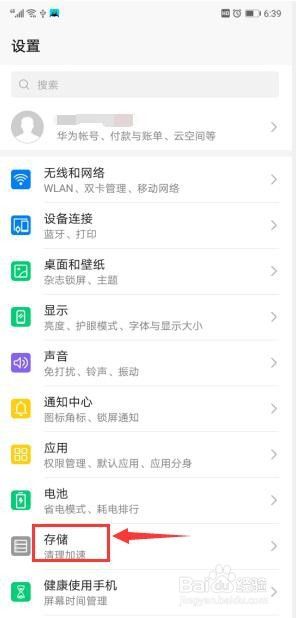
3.在展开的存储窗口,若是U盘连接正常。这里可以看到kingston U盘,若需要格式化,可以点击右下角的格式化菜单。
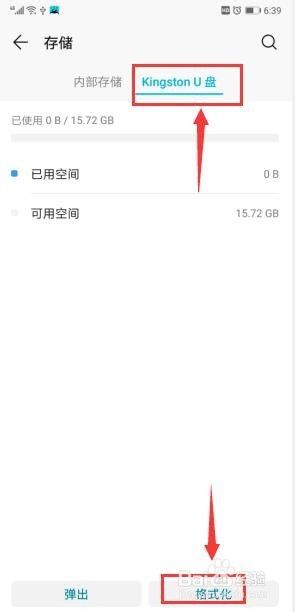
4.接下来登陆手机百度网盘,在右下角选择我的菜单,然后选择设置。
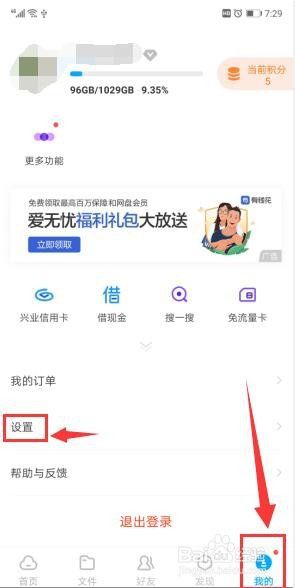
5.在设置窗口,选择默认下载位置。
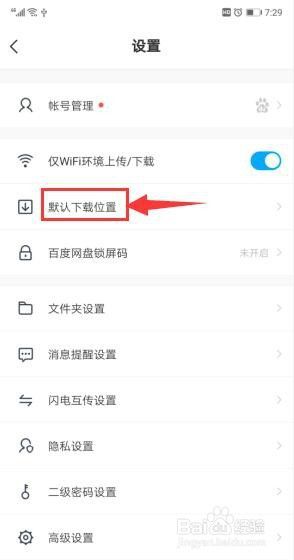
6.在默认下载位置窗口,可以看到有两个存储位置。默认是存放在手机存储0上,选择另外一个存储位置。此时系统会提示,点击选择。
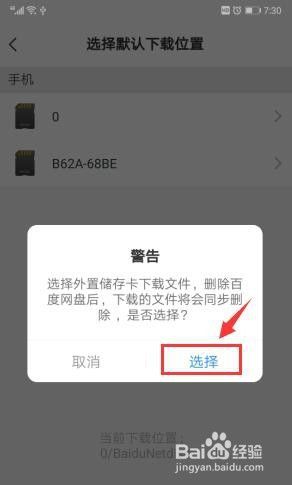
7.回到主页面,在左下角选择文件菜单。
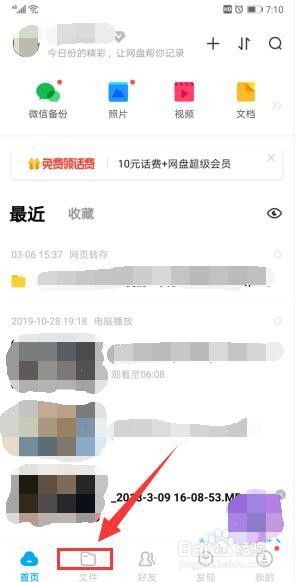
8.在文件菜单窗口,长按需要下载的文件。等出现可以勾选的画面时,选择后点击左下角的下载按钮,此时下载的文件会存放在U盘上。
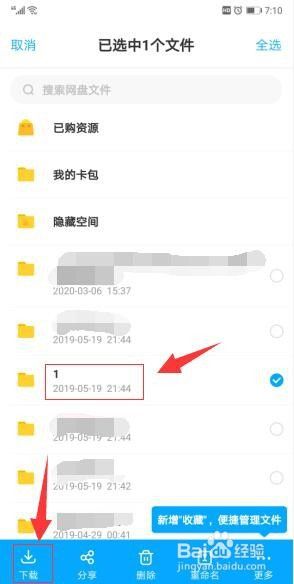
9.下载完成后,最好不要直接取消U盘,在设置--存储菜单里,点击弹出按钮,然后再取下U盘。

以上就是手机百度文件怎么下载到u盘的全部内容,还有不清楚的用户就可以参考一下小编的步骤进行操作,希望能够对大家有所帮助。
- 上一篇: 回收站清空后如何彻底删除
- 下一篇: u盘有文件但是无法显示
手机百度文件怎么下载到u盘相关教程
-
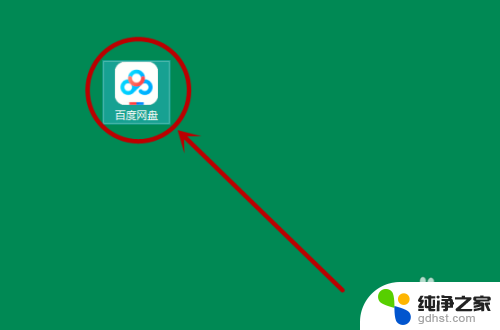 百度网盘文件怎么加密
百度网盘文件怎么加密2023-11-19
-
 手机如何将文档转移到u盘
手机如何将文档转移到u盘2024-03-01
-
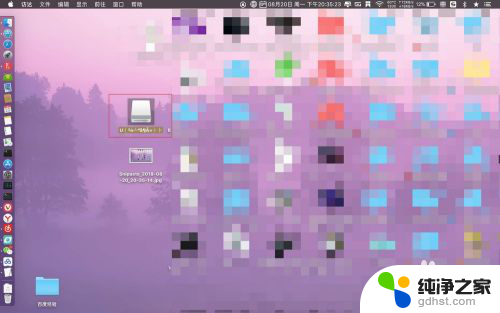 如何把u盘文件拷贝到macbook
如何把u盘文件拷贝到macbook2023-12-16
-
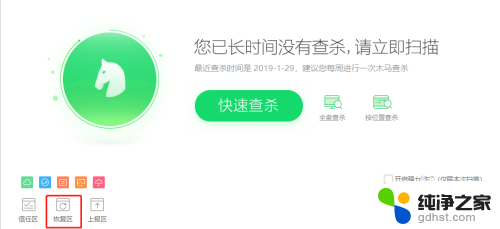 拷到u盘的文件不见了
拷到u盘的文件不见了2024-03-30
电脑教程推荐